Почему выскакивает реклама на андроиде. Как убрать всплывающую рекламу на Android — пошаговая инструкция
В середине XX века Дэвид Огилви сказал: «Если говорят о рекламе, это плохая реклама. Если говорят о товаре, это хорошая реклама». В наши дни разговоров больше всё же о рекламе, а если быть точным - о том, как от неё отделаться. Объявления о распродажах, акциях, новых товарах, нетрадиционных методах лечения, способах экспресс-похудения преследуют везде. Не смогли избежать этого даже личные приложения, программы и, особенно, браузеры. К счастью для пользователей (и к несчастью для маркетологов) есть способы избавиться от назойливой проблемы в телефоне или планшете с ОС Андроид. Но сначала нужно узнать, почему она существует, а затем разобраться, как убрать и отключить её
При разработке приложений программисты вносят в код специальную строку, которая отвечает за периодическое появление рекламного объявления. Оно активируется при непосредственной работе с программой. Поскольку большинство продуктов распространяется бесплатно, то размещение такой информации становится способом создателей заработать на бутерброд.
- баннеры небольшого размера вверху или внизу окна (статичные, которые не исчезают, или выпрыгивающие - всплывают и вскоре исчезают);
- интерфейсная реклама - чаще всего это предложения сделать «выгодную» покупку или установить некую программу через определённый магазин;
- всплывающие объявления - баннер на весь экран, иногда с видеофайлом, что появляется через некоторое время работы с программой;
- «полезная реклама» - предложения добровольно посмотреть ролик, за что вам будут предоставлены баллы или какие-то бонусы.
Для тех, кто не хочет кормить разработчиков цифровых продуктов и заниматься благотворительностью для маркетологов были созданы файервол-программы для блокировки рекламы на OC Android.
Как убрать и отключить рекламу на Андроид-устройствах с помощью файервол-программ?
Существует много плагинов для удаления рекламы, но иногда для их использования требуются root-права - это разрешение на использование учётной записи главного администратора. Использование root-прав даёт возможность запускать отдельные приложения, предоставляющие пользователю аппарата некие преимущества.
Получить права можно при помощи следующих приложений
| Приложение | Описание |
| Framaroot | Очень простой и универсальный способ получения Root-прав в пару кликов. Большой список поддерживаемых устройств. |
| Root | Универсальная утилита для получения Root-прав на широком перечне устройств |
| Root Master | Ещё одна универсальная утилита |
| Towelroot | Универсальный и простой способ |
| Z4root для Android | Весь процесс получения в 2 клика. Список поддерживаемых устройств довольно большой. Кроме того, есть возможность получения временных Root-прав, которые работают практически на всех устройствах. |
| Universal AndRoot. | Приложение поддерживает целый перечень девайсов, и даёт возможность получения прав суперпользователя в 2 касания. Правда, не на всех устройствах приложение работает. |
Теперь рассмотрим пять самых популярных и эффективных программ для уничтожения ненавистной информацией.
Был разработан для остановки передачи нежелательного трафика на ваше устройство. С ним вы забудете о рекламе навсегда. Пошаговая инструкция использования приведена ниже.
- Загрузить программу можно здесь https://adblockplus.org/android-install .
- Откройте файл через установщик пакетов.
- Зайдите в настройки вашего устройства.
- В меню «Общие» выберите пункт «Безопасность»/«Приложения» (зависит от типа вашего аппарата). Отыщите строку «Неизвестные источники». Активируйте её.
- При установке всплывёт уведомление с запросом активации указанной выше строки. Благодаря этому вы сможете сразу обратиться непосредственно к нужным настройкам, избежав ручного поиска и сэкономив время.

- После загрузки откройте «Блокиратор рекламы». Появится надпись, которая сообщает, что программа не может изменить настройки прокси непосредственно на устройстве. Выполните действия самостоятельно.

- Нажмите «Открыть настройки Wi-Fi». Появится меню с доступными сетями Wi-Fi.

- Следует нажать и удерживать используемую вами сеть, пока не всплывёт окно для изменения конфигурации сети. Нажмите на строку «Изменить сеть».

- Откроется новое окно. Отметьте флажком строку «Расширенные настройки». Выберите ниже пункт «Прокси-сервер»

- Среди представленных опций выберите «Вручную».

- Введите имя узла прокси localhost и порт прокси 2020. Теперь можете сохранить.

Не забывайте о том, что в случае отключения вами AdBlock Plus, вы должны установить настройки Wi-Fi по умолчанию.

также успешно выполняет предусмотренные функции по удалению баннеров и коротких объявлений в браузере. Но! Удаление рекламных объявлений в приложениях будет доступно только в платной версии. Можно, конечно, воспользоваться бесплатной демоверсией, но в течение ограниченного периода. Если AdGuard удовлетворит все ваши требования - можете приобрести.
Устанавливаем AdGuard:

AdAway - ещё один инструмент для борьбы с рекламой, особенностью которой есть:
- запуск и деактивация очень простым способом;
- в 3G сетях блокируется не весь поток рекламной информации;
- функция «чёрных», а также «белых» списков (запрос разрешать ли доступ рекламы);
Установите, придерживаясь описанного алгоритма.

После удаления AdAway, рекламный трафик по-прежнему будет заблокирован. Если вам понадобилась рекламная информация (хотя сомневаюсь в этом), то открываем AdAway и нажимаем на пункт «Отключение блокировки рекламы». И только потом стираем её с ОС вашего Android.
В данной статье рассмотрены несколько способов как избавиться от рекламы в играх и приложениях на Android. Причем возможность убрать рекламу есть как у пользователей с root правами, так и без них.
В первую очередь рассмотрим способы, требующие наличия рут прав. Без них удалить рекламу будет несколько сложнее, но что самое главное – реально. В последнем случае избавиться от рекламы можно на устройствах, подключенных к Интернету по Wi-Fi.
Кстати, мы писали пост о том, как можно убрать рекламу с сайтов. Подробнее в .
Как удалить рекламу в Android через Adblock Plus
Для работы приложения Adblock Plus необходимо рутировать ваше устройство. Сделать это можно или при помощи специальных программ:
- Kingo Android Root ()
- Unlock Root ()
- Framaroot ()
- Vroot ()
Когда рутинг выполнен, скачайте.apk файл Adblock Plus по ссылке ниже и установите приложение руководствуясь .
Затем откройте его и предоставьте Adblock root доступ.


Также обратите внимание на пункт «Приемлемые обновления». Изначально он включен, то есть разрешена некоторая ненавязчивая реклама. Если вы хотите удалить всю рекламу, снимите галочку с этого пункта. Но лучше этого не делать, цените труд разработчиков!
Как убрать рекламу на Android через AdAway
Данное приложение также требует рут доступ для удаления рекламы в Android.

Открыв AdAway, программа покажет, что блокировщик рекламы выключен. Нажмите на этот пункт, после чего начнется загрузка необходимых для работы приложения файлов.

В конце появится сообщение, что все компоненты загружены и необходимо перезагрузить устройство, чтобы изменения вступили в силу. Нажмите «Да», после чего ваш смартфон или планшет перезагрузится.

Теперь, когда вы откроете AdAway, вверху будет надпись «Включено», а вся реклама из игр, приложений и браузера пропадет.

Чтобы вернуть рекламу, нажмите кнопку «Отключение блокировки рекламы». AdAway начнет восстановление файла «hosts» по-умолчанию, после чего опять появится сообщение, что необходимо перезагрузить ваше устройство. Нажмите «Да» и новые изменения вступят в силу.
Удаление рекламы с игр и приложений без root прав
Программа Adblock Plus также может работать с нерутированными устройствами, подключенными к Интернету по Wi-Fi. Для этого придется настроить прокси-сервер.
1. Запустите приложение. Вверху щелкните «Настроить».

2. Появится окошко «Настройки прокси» где в последнем пункте нас интересуют 2 параметра: «Имя узла прокси localhost» и «Порт прокси 2020». Внизу нажмите кнопку «Открыть настройки Wi-Fi».

3. Вы попадете в настройки Wi-Fi. Удерживайте палец на точке доступа до появления дополнительного меню.

4. Выберите пункт «Изменить сеть».

5. Поставьте галочку напротив «Расширенные настройки».

6. Выберите «Прокси-сервер», после чего откроется список доступных опций. Нажмите «Вручную».

7. Введите данные, полученные в пункте 2 и щелкните «Сохранить».

Подробнее о настройках Adblock Plus написано в первом пункте в начале статьи.
Ни для кого ни секрет что, скачивая приложения со специального , можно разными способами улучшить свой смартфон, или стать владельцем какой-то популярной игрушки. Зачастую, платные версии от бесплатных, отличаются только наличием в них рекламы .
Сегодня мы рассмотрим 5 наиболее быстрых и лучших способов как убрать рекламу на Андроиде так, чтобы после она снова не появилась и не пришлось начинать все сначала.
Конечно, можно не обращать на нее ни какого внимания, но мы обсудим как минимум три причины , почему лучше избавиться таких объявлений, и после разберемся, как убрать всплывающую рекламу на телефоне.
Обновление информации и проверка актуальности всех приложений — 08.03.2018
- Реклама является отдельным процессом, который не только занимает место на оперативной памяти , но и влияет на быстрый разряд аккумулятора (кстати, вот несколько рекомендаций о том, вашего устройства).
- Кроме того, наличие рекламы на смартфоне может стать причиной появления на нем нежелательного ПО (программного обеспечения), или что еще хуже – .
- Также реклама потребляет интернет трафик (Вы спросите как, ответ прост — для открутки объявлений требуется отослать запрос на сервер рекламодателя и после уже показать вам. Так, например, если при просмотре новостной ленты социальной сети ВК за час вы потребите максимум 10-20 мб, а если в это время вам будет выскакивать рекламные объявления, то при таком использовании используется как минимум 70% сверх трафика, то есть ~ 15мб), а он, как известно, не у всех безлимитный.
Естественно, все это говорит о том, что реклама в приложениях и играх – это не безобидное «дополнение» к бесплатному скачиванию. И когда вы в этом убедитесь, будете готовы удалить ее с вашего смартфона. Теперь, после приведения нескольких убедительных фактов о нежелательности появления рекламных объявлений на вашем телефоне из-за вредоносных ПО, я приведу вам множество различных решений, для разных ситуаций.
Способ 1: Отключить всплывающую рекламу с помощью AdBlock Plus
AdBlock Plus – лучшая программа в своем роде для избавления от назойливой рекламы из приложений и игр. Она настолько хороша, что смогла нанести урон бизнесу почти на 22 миллиарда долларов , и это только за 2015 год! Еще нужны какие-то подтверждения? Это великолепная программа для удаления рекламы.

Но сразу стоит сказать, что в магазине Google Play такого приложения вы не найдете . Наверно потому, что единственный источник дохода Google в этом случае – реклама! Получается, распространять в своем магазине программу, которая лишила бы такого способа заработка — нецелесообразно.
Это значит только одно – вам нужно будет установить программу вручную . Страшного в таком процессе ничего нет, тем более что после завершения установки, вы будете наслаждаться многочисленными программами, играми и приложениями без присутствия в них рекламы.
Обновление информации — Adblock Browser
Но вы все еще можете скачать старые версии Adblock Plus на сторонних сайтах . Рекомендуем зайти на ветку форума 4PDA, там вы найдете прошлые и улучшенные версии. Но помните, что тогда вам не будут доступны обновления.
Где найти и как установить
- Скачиваем программу Adblock Plus с форума 4PDA, и следуем следующему шагу, если вы качали ее на компьютере, то стоит перенести ее на ваше устройство;
- Нажимаем на строку с программой в вашем файловом проводнике;
- Начинаем установку.
Что делать, если стороннее приложение не хочет устанавливаться
Для того, чтобы установить программу не из официального источника, вам предстоит изменить кое-что в настройках.
- Ищем раздел «Настройки».
- В появившемся окне отыскать раздел «Безопасность» или «Приложения». На разных устройствах будет один из этих разделов.
- Открыв нужный, найдите пункт «Неизвестные источники ». Именно там нужно поставить галочку.
Иногда данное окно появляется само , во время установки такого приложения. Тогда в всплывшем окне нужно будет сразу поставить нужную галочку и ждать завершения установки.
Настройка
Чтобы забыть о постоянной включении приложения, вы можете запустить его фоновым процессом, для этого используйте эту настройку:
- После установки вы можете сразу открыть программу и запустить ее. Появится сообщение о том, что Adblock Plus не может изменить прокси. Вам предстоит проделать это самостоятельно. Сначала жмем «настроить » а потом «Открыть настройки Wi-Fi».
- Нажмите на включенную на устройстве сеть и держите до того момента, пока не появится окно с настройками. Нажмите «Дополнительные параметры» и установите галочку напротив прокси, выбрав «Вручную ».
- Нужно ввести имя узла «localhost », а порта «2020 ». После нужно сохранить.
- Запомните! Если вдруг понадобится выключить программу, тогда просто верните настройки Wi-Fi в состояние «По умолчанию ».
Способ 2: Как убрать рекламу на рабочем столе

После ознакомления с вышеупомянутой программой вы уже будете обладать нужными знаниями, но если вдруг она не может убрать рекламу на рабочем столе Android, то тогда стоит прочесть небольшое руководство.
После скачивания приложений (как говорилось выше) вы можете подцепить нежелательные ПО . То есть сюда можно отнести много разработчиков с Плей Маркета, которые недобросовестно пытаются заработать на нас. Именно поэтому, сейчас все чаще начинают паниковать когда: «Вдруг, откуда не возьмись выскакивает (всплывает) реклама на рабочем столе» и человек начинает в панике «метаться» по интернету в поиске быстрого, но не всегда верного решения.
Adfree — Root права
AirPush — без Root
Это приложение сканирует весь ваш Андроид, и выявляет все подозрительные приложения. В видео я попробовал просканировать свой телефон, и оно написало, что вирусов не найдено. Нашлись только приложения со встроенными покупками, однако они не принадлежат к ряду опасных.
Если остались еще вопросы, то задавайте их ниже в комментариях.
Способ 3: Удаление без Рут Прав
Большинство современных смартфонов и планшетов на базе Андроида 6.0 и выше напрочь отказываются соглашаться на установку Рут прав (SuperSu), здесь нет ничего плохого, как и везде есть свои плюсы и минусы. Разработчики стараются как можно лучше сохранить ядро системы подальше от умелых рук пользователей, чтобы после они не жаловались на неисправность устройства. Некоторые умельцы преодолевают этот рубеж на смартфонах, а другие модели так и остаются непокорными.
Но что делать, если проблема с рекламным вирусом, а возможности установить специальную программу требующею Прав Суперпользователя для ее блокировки нет, или просто вы не обладаете такими знаниями?! Ответ прост, выбрать одно или несколько приложений, которые можно использовать без ROOT прав.
- Lucky Patcher — множество ошибок и зависаний устройств (настоятельно не рекомендую)
- Adguard (присмотритесь к этому варианту)
Adguard
Приложение после глобального обновления более не поддерживает блокировку рекламы в сторонних приложениях. Присмотритесь к другим вариантам.
Способ 4: Удалить рекламные блоки в Ютубе
Если вы часто смотрите различные видео на YouTube и вам просто надоело видеть превью-заставки в виде рекламы по 5-20 секунд без возможности закрытия перед каждым вторым видео, то тогда эта информация вам поможет.
Отключаем всю рекламу в YouTube с помощью Xposed Framework (РУТ права)
Более подробное описание ищите в отдельной статье, посвященной Xposed Framework.
Способ 5: Простой вариант отключения рекламы
В системе Android в стандартном варианте установлен довольно простой браузер, которым и пользоваться-то не очень хочется. Обычно пользователи устанавливают такие варианты как Chrome, Opera и Firefox. Особенно интересен 2 и 3 вариант. Здесь есть специальные встроенные плагины, позволяющие скрывать рекламу на интернет страницах. Просто скачайте данное приложение в магазине.
Видео-инструкция
В нашем видео мы рассматриваем только основные функции в упомянутых выше приложениях и браузерах. Так как у меня не возникало проблемы с вирусной рекламой на телефоне (и надеюсь что не возникнет), я не могу вам продемонстрировать их полный функционал. Но ознакомиться с ними никто не запрещает.
Что делать, если после звонка выскакивает реклама на Андроид
Если вы очень сильно и подхватили вирус-звонилку, то есть после входящих/исходящих вызовов сразу в меню появляется реклама, то вот вам несколько советов.
- Пройдитесь антивирусом, в Google Play есть приложение Doctor Web (можно и другие, не принципиально), установите его. После включения найдите функцию «Полная проверка» , подождите, пока процесс сканирования закончится. После, если нашлось опасное приложение, последуйте инструкциям (если установленное вами приложение, то решайте: удалять или бороться. Если хотите оставить его, или это системный файл, то с помощью настроек (настройки — приложения) очистите данные приложения, только не останавливайте его, иначе придется делать все заново).
- Вспомните, после чего стала появляться реклама, возможно вы что-то установили, или скачали с интернета. Если, не помогло, перейдите к пункту 1.
- Возможно поможет .
- Опишите вашу проблему более подробно в комментариях, и вам ответят как можно быстрее.
Теперь вы знаете как минимум 5 разных способов как очистить ваш Андроид от рекламного вируса. Повторюсь, если здесь нет ответа на ваш вопрос, то пожалуйста, задайте вопрос в комментариях.
Одной из важнейших статей дохода у разработчиков программного обеспечения и создателей сайтов является реклама. Люди, создающие программы, часто включают в свои продукты рекламные блоки, которые приходится просматривать пользователям. Во многих случаях это своеобразная плата за право работать с бесплатным приложением. Если до недавнего времени реклама в приложениях и на интернет-страничках была свойственна лишь миру полноценных компьютеров, то с появлением мобильных гаджетов (смартфоны, планшеты) ситуация изменилась. Вряд ли кого-либо сейчас можно удивить программой, запущенной на андроид-телефоне, в которой появляются рекламные блоки.
Оставить или удалить
Хотя от рекламы разработчики программных продуктов получают определенный доход, далеко не для всех владельцев мобильников она является приемлемой. И дело не только в том, что, например, рекомендации по увеличению груди или какой-либо другой части тела не стоит видеть детям. Более важно то, что чаще всего эти рекламные блоки подгружаются из сети Интернет. В результате ситуация следующая: если программа запущена при включенном доступе, то тратится трафик для подгрузки лишней информации, забивая канал. В противном случае генерируются постоянные запросы к сети, отнимая процессорное время и ресурсы мобильного устройства.

Также можно упомянуть, что иногда через этот механизм в систему могут проникнуть вирусы. Стоит ли говорить, что почти каждого владельца мобильника интересует, в смартфонах на "Андроиде"? Это позволяет самостоятельно решать, какой контент и когда просматривать.
Методики
Существует два основных способа, как убрать рекламу из приложений на "Андроид" OS. Наиболее простой заключается в блокировании программы доступа к сети. Недостаток указывался выше - запросы продолжают генерироваться, нагружая устройство ненужными вычислениями. Более сложное решение - применение специального приложения, способного находить и «выгрызать» из кода целевые рекламные блоки. Результат выше, но работает не во всех случаях.
Доменные имена

Если на устройстве получены так называемые то можно отредактировать или просто заменить расположенный по адресу «Корневая системная папка-Etc». При обращении программы к сетевому ресурсу всегда происходит проверка содержимого указанного файла. В его структуре два столбца, где левый указывает на IP-адрес, а правый - на название сайта, баннера и пр. Указав в качестве адреса внутренний 127.0.0.1, можно фактически блокировать доступ к любому ресурсу. Этот же механизм используется и в системах Windows. Можно самостоятельно определить, куда именно обращается приложение с рекламой, и заблокировать подгрузку рекламных блоков, но более предпочтительно воспользоваться предлагаемыми в сети файлами hosts, в которых пользователями уже собраны сотни нежелательных ссылок.
Мощный инструмент
Убрать рекламу из андроид-приложений можно при помощи программы Security Master от компании LBE. Это уникальный бесплатный инструмент, который рекомендуется использовать на любом мобильном устройстве, работающем под управлением операционной системы от «Гугл». Недостаток один - дополнительно забирается часть оперативной памяти для резидентного блока приложения. После установки и настройки можно навсегда забыть, что такое реклама на андроиде. Как убрать с LBE? Сразу оговоримся, что можно обойтись без рут-прав, что для некоторых пользователей имеет решающее значение. Хотя, конечно, с ними возможностей больше.

После запуска нужно нажать на кнопку меню в верхнем левом углу и выбрать «Активная защита». В появившемся списке следует нажать на пункт, отвечающий за блокирование показа рекламы, и активировать кнопку «Проверка». Начнется процесс сканирования, во время которого будут выдаваться сообщения о найденных в приложениях «лишних» модулях. В конечном итоге будет выведена информация о количестве блокированных рекламных вставок. После этого практически полностью исчезает реклама на андроиде. Как убрать - задача LBE. Причем во время последующих инсталляций любых программ выполняется их сканирование уже без участия пользователя.
Корректировка программного кода
Не менее интересен способ, реализованный в программе Lucky Patcher. Искать ее на «Маркете от Гугл» не стоит, так как работа патчера, по сути, незаконна. Да, действительно, исчезает реклама на андроиде. Как убрать этот добавочный код - также не представляет сложности для "Лаки Патчера". Разумеется, этим возможности программы не ограничиваются. Для реализации их всех необходимы права рут. Также нужно помнить, что старые версии не «понимают», что такое реклама на андроиде. Как убрать ее, "знают" лишь последние ревизии. После запуска происходит первоначальное сканирование системы и запрос о корневом доступе.

Если все прошло успешно, то будет выдан список всех приложений. Здесь же указано, присутствует ли в той или иной программе рекламный блок, покупки или лицензия. Для удаления «лишнего» нужно нажать на названии желаемого приложения и в появившемся списке выбрать «Меню патчей». После выбора пункта, отвечающего за удаление рекламы, необходимо отключить Activity (все это есть в меню), пометив красным цветом нужные записи. Если познаний о данном способе у пользователя недостаточно, то можно попробовать воспользоваться удалением при помощи патча. Все подсказки выводятся на русском языке, поэтому проблем, обычно, не возникает. Единственное, что можно рекомендовать - это предварительно сохранять изменяемые файлы. Это позволит в случае неудачи все вернуть в первоначальное состояние.
Спасение утопающих…
Пожалуй, один из наиболее действенных способов борьбы с рекламой в приложениях - это избегать таких программ. Необходимо выбирать те, в которых изначально отсутствуют рекламные модули или были вырезаны «умельцами-пиратами». Тогда не придется думать о том, как бы стереть рекламу.
Данный вирус имеет root -доступ, поэтому в некоторых случаях может устанавливать без ведома пользователя различные приложения. По этой же причине его крайне сложно удалить с телефона. Далее мы расскажем, как убрать рекламу на Андроиде и избавиться от вирусного ПО.
Price: Free
Если на смартфоне выскакивает реклама, причем не в каком-нибудь приложении, а на главном экране, то попробуйте удалить вредоносный софт при помощи антивируса. Это наиболее простой способ решения проблемы. В данной инструкции мы будем использовать приложение Dr. Web Light . Как убрать всплывающую рекламу на Андроиде:
Шаг 1 . Используя поиск по ключевому слову найдите в Play Маркет приложение Dr. Web Light и нажмите «Установить» .

Шаг 2 . Запустите антивирус и нажмите «Принять» , чтобы согласиться с условиями лицензионного соглашения и «Разрешить» , чтобы выдать приложению доступ к файлам.

Шаг 3 . На главном экране нажмите «Включить» , чтобы активировать постоянный мониторинг. Если на экране сразу появилось сообщение о том, что Dr. Web обнаружил угрозу, то нажмите «Обезвредить» .

Шаг 4 . Если Dr. Web Light не обнаружил угрозы сразу, то на главном экране нажмите на строчку «Сканер» , а затем выберите «Полная проверка» .

Шаг 5 . Начнется сканирование по итогу которого отобразится список обнаруженных угроз. При желании вы можете нажать кнопку «Остановить» в правом верхнем углу и прекратить проверку остальных файлов.

Шаг 6 . Нажмите на значок в виде молнии, чтобы заблокировать вредоносные приложения.

Шаг 7 . Выберите угрозу, по отношению к которой хотите принять меры и тапните на значок «Показать больше» (в виде трех точек) и нажмите «Удалить» . Если вы уверены, что найденная программа не представляет угрозы, то выберите «Игнорировать» .

Если вы уничтожили все зараженные файлы и вредоносные приложения, то реклама больше не будет появляться на экране. Чтобы в будущем подобных проблем не возникало, мы рекомендуем оставить на телефоне антивирус и активировать постоянный мониторинг.
Удалите вредоносные приложения вручную
Price: Free
Рекламные вирусы имеют сложную структуру и маскируются под обычные библиотеки Android. По этой причине использование антивирусного софта не всегда приводит к должным результатам. И намного эффективнее будет попытаться убрать вредоносное приложение вручную. Инструкция:
Шаг 1 . Через Play Маркет установите Ad Detector от SimpleTheDeveloper . Это небольшая утилита, которая находит приложение с интегрированными рекламными объявлениями.

Шаг 2 . Запустите приложение и нажмите кнопку «Start» . После этого начнется сканирование установленных на устройство программ.

Шаг 3 . Отобразится список приложений со встроенной рекламой. Кликните на подозрительную программу и в открывшемся окне нажмите «Удалить» , чтобы избавиться от рекламного вируса.

Шаг 4 . Если Ad Detector не нашел никаких угроз, то запустите системное меню «Настройки» и в разделе «Устройство» выберите пункт «Приложения» .

Шаг 5 . Вручную просмотрите список установленных программ и постарайтесь найти в нем подозрительные. Удалите приложения, вызывающие у вас сомнения.

Шаг 6 . После этого вернитесь в меню «Настройки» и в разделе «Личные данные» выберите пункт «Безопасность» .

Шаг 7 . Передвиньте ползунок «Неизвестные источники» в состояние «Выключено» , чтобы запретить установку приложений из неизвестных источников. После этого вы сможете загружать программы только через Play Маркет.

Шаг 8 . Нажмите на строчку «Администраторы устройства» . Если в списке есть подозрительное приложение, то выберите его.

Шаг 9 . В открывшемся окне нажмите «Деактивировать администратора устройства» , чтобы забрать у него права суперпользователя.

Благодаря описанным выше советам вы сможете убрать рекламу и избавиться от вредоносных приложений. Если через какое-то время объявления снова начнут появляться, то скорее всего угроза маскируется под какую-либо системную Android библиотеку.
Сбросьте смартфон до заводских настроек
Если при помощи описанных выше способов отключить рекламу на Андроиде не получилось, то имеет смысл сбросить устройство до заводских настроек. После этого с телефона будут удалены все пользовательские данные и приложения, поэтому не забудьте сделать резервную копию. Как сбросить смартфон до заводских настроек:
Шаг 1 . Перейдите в меню «Настройки» и в разделе «Личные данные» выберите пункт «Восстановление и сброс» .

Шаг 2 . Если вы хотите сделать резервную копию устройства, то активируйте пункт «Резервирование данных» . Для этого передвиньте ползунок в состояние «Включено» .

Шаг 3 . Нажмите на пункт «Сброс настроек» , чтобы удалить рекламный вирус и другие пользовательские данные. Подтвердите действие нажав на кнопку «Сбросить настройки телефона» .

После этого все пользовательские файлы и приложения будут стерты с устройства и вы сможете настроить его заново. Чтобы избежать возможности заражения смартфона в будущем, устанавливайте программы только через Play Маркет .